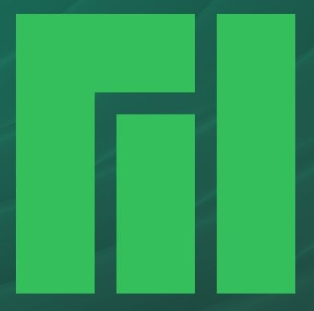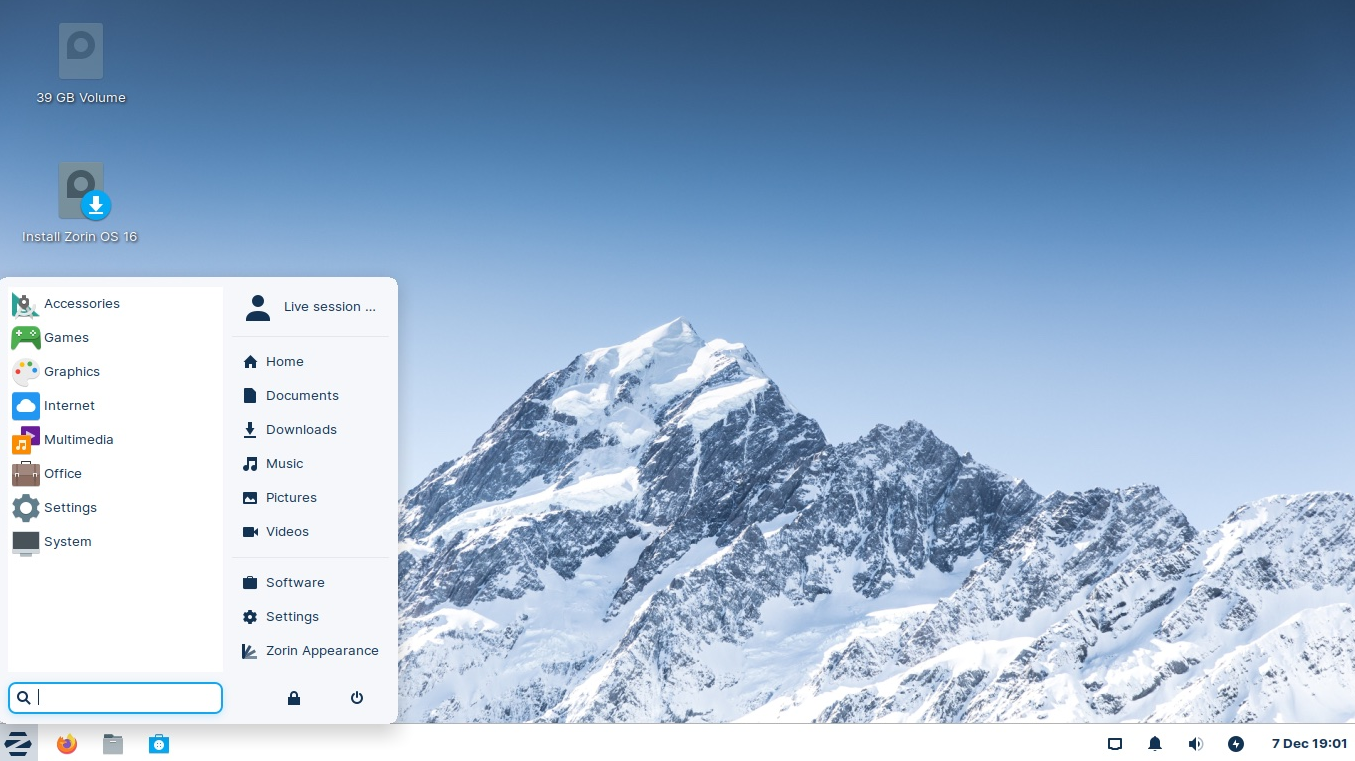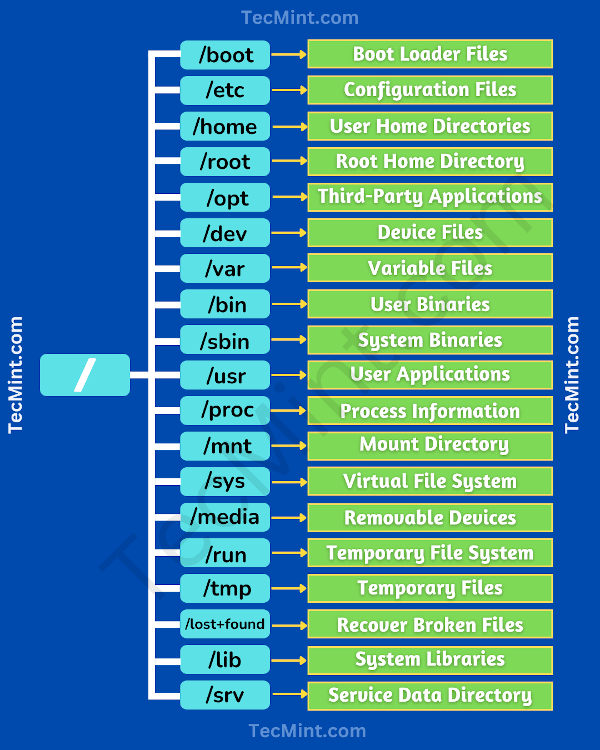Ниже приведен список десяти популярных дистрибутивов Linux, основанных на Arch:
Manjaro: это удобный дистрибутив, который позволяет вам наслаждаться мощью Arch Linux, но без его сложностей в настройке и установке.
Antergos: этот проект, к сожалению, закрылся в 2019 году, но до сих пор остается в списке из-за своей роли в упрощении использования Arch Linux.
EndeavourOS: он был создан как преемник Antergos и стремится предложить простой способ установки Arch Linux с минимумом усилий.
ArcoLinux: это дистрибутив, который ставит своей целью обучение Linux и Arch Linux. Он имеет три основные версии, чтобы подойти любому уровню пользователя.
ArchLabs: дистрибутив, вдохновленный BunsenLabs. Он предоставляет легкий и минималистичный интерфейс.
ArchBang: легкий дистрибутив, основанный на Arch Linux и использующий оконный менеджер Openbox.
Artix Linux: это дистрибутив без systemd, основанный на Arch Linux.
BlackArch: это дистрибутив, специально разработанный для тестирования на проникновение и исследования безопасности.
Parabola: это свободная версия Arch Linux для тех, кто ценит свободу программного обеспечения.
Garuda Linux: основанный на Arch с некоторыми уникальными особенностями и инструментами, ориентированный на производительность.
firewall на машинах Debian-based
On a Debian-based Linux distribution, you can check for the status of the most common firewalls: iptables, ufw, and firewalld using the following commands:
iptables:
покажет текущие правила iptables. Если нет ни одного правила, значит файрвол не активен.
sudo iptables -L
покажет с номерами линий правила
sudo iptables -L —line-numbers
ufw:
Это команда покажет состояние ufw, активно ли оно и установлены ли какие-то правила.
sudo ufw status
firewalld:
sudo firewall-cmd —state
Wireguard autoconnect @ Manjaro
создаём сервисный файл
[Unit]
Description=WireGuard VPN Connection
After=network-online.target
[Service]
Type=oneshot
ExecStart=/usr/bin/wg-quick up /etc/wireguard/xxxx.conf
ExecStop=/usr/bin/wg-quick down /etc/wireguard/xxxx.conf
RemainAfterExit=yes
[Install]
WantedBy=multi-user.target
после этого ставим его в автозагрузку.
Собственный сервер для нод. Виртуализация Proxmox
AMD Ryzen™ 9 5900X
ASUS TUF Gaming X570-Plus
Corsair DDR4 Vengeance RGB 64GB 3600 MHZ
PSU Be Quiet Pure Power 11
Crucial MX 500 1 TB + 1 TB
Be Quiet Dark Rock 4 Pro кулер для проца + другие кулеры для корпуса
Для начала нужно скачать и записать образ на флешку. Я использую Proxmox VE 7.0 — это система виртуализации, которая построена на Debian.
https://www.proxmox.com/en/downloads/category/iso-images-pve
Подготавливаемся и обновляем систему:
добавил нужный правильный dns сервер тут
nano /etc/resolv.conf
пришлось изменить время, было неверное (можно было избежать, если бы верно настроил время изначально в биосе)
timedatectl set-ntp no
timedatectl set-time 2021-11-08
timedatectl set-time 11:20
обязательно до всего этого дела также включить саму виртуализацию на CPU в BIOS. Advanced -> CPU Configuration -> SVM Mode -> Enabled
если это не сделать работать не будет.
заремировать строчку, чтобы убрать enterprise лицензии тут:
/etc/apt/sources.list.d/pve-enterprise.list
подправить, чтобы «no subscription» было на первом месте
more /etc/apt/sources.list
deb http://download.proxmox.com/debian/pve bullseye pve-no-subscription
deb http://ftp.ee.debian.org/debian bullseye main contrib
deb http://ftp.ee.debian.org/debian bullseye-updates main contrib
# security updates
deb http://security.debian.org bullseye-security main contrib
далее обновляем
apt update && apt dist-upgrade -y
глянуть харды в системе
fdisk -l
проверить сетевые интерфейсы
ip a
установить net-tools по желанию
—————————————————————————————
По поводу подключения SSD:
Было подключено два ссд диска. на одном система, второй нужно отформатировать, и присоединить к LVM
apt-get install parted
узнаем какой диск у нас с ошибкой идёт
parted -l | grep Error
Error: /dev/sdb: unrecognised disk label
Выбираем стандарт (тип) раздела
parted /dev/sdb mklabel gpt
Создаём новый раздел
parted -a opt /dev/sdb mkpart primary ext4 0% 100%
Проверяем что сделали
lsblk
Создаём файловую систему на новом диске
mkfs.ext4 -L data /dev/sdb1
Проверяем что сделали вмете с UID
lsblk —fs
sdb
└─sdb1 ext4 1.0 data 90753176-39e9-4d7c-9ef1-3065bef0cced
Создаём директорию для нового диска
mkdir -p /mnt/data
Создаём директорию и монтируем диск
mkdir -p /mnt/data
mount -a
Тестируем подключённый диск
df -h -x tmpfs -x devtmpfs
Проверяем, что работает запись на диск
echo «success» | tee /mnt/data/test_file
https://www.digitalocean.com/community/tutorials/how-to-partition-and-format-storage-devices-in-linux
https://serverfault.com/questions/423544/how-would-i-add-a-second-physical-hard-drive-to-proxmox
https://www.howtogeek.com/howto/40702/how-to-manage-and-use-lvm-logical-volume-management-in-ubuntu/
Расширяем дефолтный VG с помощью нашего созданного диска
vgextend pve /dev/sdb1
Расширяем data logical volume с помощью нашего созданного диска
lvextend /dev/mapper/pve-data /dev/sdb1
По поводу настройки сети:
https://pve.proxmox.com/wiki/Network_Configuration
Изначально сетевой конфиг был такой:
/etc/network/interfaces
auto lo
iface lo inet loopback
iface enp3s0 inet manual
auto vmbr0
iface vmbr0 inet static
address указанный внешний адрес при настройке
gateway указанный gw при настройке
bridge-ports enp3s0
bridge-stp off
bridge-fd 0
учитывая мою текущую схему подключения у провайдера интернета, сделал работающий конфиг
enp3s0 — сетевая карта
vmbr0 — бридж
правила внизу делаются для Masquerading (NAT) with iptables
auto lo
iface lo inet loopback
auto enp3s0
#Main external network (Real IP address)
iface enp3s0 inet static
address внешний адрес
gateway внешний gw
auto vmbr0
#Private sub network (My local network)
iface vmbr0 inet static
address локалка с подсетью/24
bridge-ports none
bridge-stp off
bridge-fd 0
post-up echo 1 > /proc/sys/net/ipv4/ip_forward
post-up iptables -t nat -A POSTROUTING -s ‘локалка с подсетью/24’ -o enp3s0 -j MASQUERADE
post-down iptables -t nat -D POSTROUTING -s ‘локалка с подсетью/24’ -o enp3s0 -j MASQUERADE
post-up iptables -t raw -I PREROUTING -i fwbr+ -j CT —zone 1
post-down iptables -t raw -D PREROUTING -i fwbr+ -j CT —zone 1
перезагрузить сеть
systemctl restart networking.service
После того, как сервер переехал на дом, то стала использоваться чутка другая конфигурация
nano /etc/network/interfaces
auto vmbr0
#main network external
iface vmbr0 inet static
address 192.168.xxx.252/24
gateway 192.168.xxx.1
bridge-ports enp3s0
bridge-stp off
bridge-fd 0
auto enp3s0
#private sub network
iface enp3s0 inet manual
post-up echo 1 > /proc/sys/net/ipv4/ip_forward
post-up iptables -t nat -A POSTROUTING -s ‘192.168.xxx.252/24’ -o vmbr0 -j MASQUERADE
post-down iptables -t nat -D POSTROUTING -s ‘192.168.xxx.252/24’ -o vmbr0 -j MASQUERADE
post-up iptables -t raw -I PREROUTING -i fwbr+ -j CT —zone 1
post-down iptables -t raw -D PREROUTING -i fwbr+ -j CT —zone 1
для проброса портов
apt-get install rinetd
nano /etc/rinetd.conf
/etc/init.d/rinetd restart
поиск Linux
find / -name «exodus» 2>&1 | grep -v «Отказано в доступе»
find / -name «exodus» 2>&1 | grep -v «Permission denied»
gpt -> mbr Linux (gdisk)
В терминале (ctrl+alt + t) пишем gdisk /path to device
— если нету, устанавливаем
r — для того чтобы войти в режим recovery & transformation
g — конвертируем с gpt в mbr
0 — чтобы сконвертировать на primary и потом y